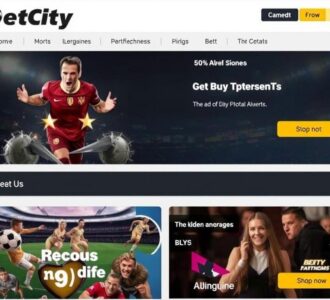SQLITE NOT INSTALLED
Раздел «Сохраненное» в Инстаграм*е предназначен для сохранения фото и видео, к которым пользователь хочет еще раз вернуться. Подобная функция реализована в социальной сети Вконтакте, где для фотографий есть отдельный альбом.
Что такое «Сохраненное в Инстаграм*е»
Благодаря разделу «Сохраненное» пользователь сможет отложить снимки, которые его заинтересовали в отдельную папку в Instagram*. Перейдя заново, он попадет на ту же публикацию. Исключения составляют удаленные фото и видео, а также изменения в конфиденциальности других аккаунтов.
Отложить можно любую публикацию: как IGTV, так и посты с личных страниц. Под записью расположен специальный значок, в виде флажка. С его помощью, добавляют новый контент в подборку или общий альбом.
Где находится «Сохраненное» в Инстаграм*е:
- Открыть Инстаграм* – авторизоваться.

- Боковое меню – Сохраненное.
То же доступно и с компьютерной версии. Перейдя в свой профиль, нужно перелистнуть от основного раздела «Лента» вправо – Сохраненное. Добавлять новые публикации в раздел можно, как с компьютера, так и со смартфона. Из дополнительных настроек – запись из «Сохраненных» можно удалить, нажав снова по значку «флажок».
С IGTV сложнее: видео будет добавлено в личный канал, откуда владелец страницы сможет его снова посмотреть.
Зачем нужны «Сохраненные» в Инстаграм*е: чтобы быстрее находить интересные фотографии, возвращаться к публикациям, без копирования ссылки. То есть, если пользователю понравилась какое-либо фото, он может вернуться к нему еще раз. Также, раздел помогает не потерять важные материалы.
- Не нашли ответа?Задать вопрос мы подготовим и вышлем вам ответ на e-mail
- Мощная прокачка Инстаграм* аккаунта
- Бесплатные и платные сервисы для раскрутки
Как добавить в «Сохраненное»
Под каждой записью расположен «флажок», нажимая на который, снизу появится сообщение: «Публикация добавлена в сохраненное» и миниатюра подборки. Если пользователь не выбрал альбом, в который хочет добавить, система автоматически отправит в общий.
Как сохранить публикацию:
- Перейти к интересующей записи.
- Нажать снизу на «флажок».

- Подождать, пока появится сообщение о добавлении публикации.
Чтобы просмотреть, нужно снова перейти в раздел в боковом меню. Записи, размещенные по альбомам, доступны при нажатии на миниатюру. Также, появятся список всех ранее загруженных.
Причины, по которым картинка или видео могут отсутствовать, хотя были добавлены:
- пользователь случайно закрыл приложение при добавлении или перешел в другой раздел Инстаграм*а;
- владелец страницы, где была размещена запись, установил настройки конфиденциальности;
- фото или видео были удалены.

Восстановить такую публикацию невозможно, с помощью плагина на браузер Google Chrome на ПК, её можно скачать. Достаточно установить расширение: «Скачать с Инстаграм*а», перейти с компьютера в «Сохраненное» и нажать по кнопке «Скачать».
Как создать подборку
Чтобы сделать альбом из фотографий, нужно перейти в соответствующий раздел: «Сохраненное» со смартфона. Сверху расположена кнопка «+», где можно указать название, добавить источники и подтвердить создание нового альбома. Если в разделе «Источники» не появилось нужных записей – этот шаг можно пропустить. Тогда, на странице появится пустая папка.
Также, добавить новый альбом можно с помощью сохранения одной картинки:
- Нажать по «флажку» – в появившемся сообщении отметить: Сохранить в подборку.
- Появится список доступных альбомов и значок: «+» сверху.

- Создать новую подборку, вписав название.
Теперь, это снимок будет первым добавленным в альбом. При дальнейшем добавлении записей, пользователь сможет отмечать его и формировать новый список.
Отмечая записи, как «сохраненные», владелец другого аккаунта не увидит уведомления. Но в разделе статистика отобразиться сколько пользователей сохранили запись. Доступ к персональным наборам есть только у владельца профиля.
Можно ли удалить или редактировать подборку
Если альбом не нужен или неактуален, пользователь может отредактировать его или удалить. Чтобы убрать одну запись – нажать по значку «флажок» еще раз. Изменять можно только добавленные подборки – общую отредактировать или удалить нельзя.
Как изменить описание или удалить:
- Зайти в выбранный альбом.
- Три точки сверху – Редактировать подборку.

- Управлять – Удалить.

В разделе «Настройки» доступно всего три типа редактирования: удаление, изменение обложки и новое название. После указания новых данных – нажать сверху по галочке, чтобы подтвердить изменения.
Сохраненное в Инстаграм*е – категория, которая поможет не терять интересные фотографии или видео. Количество альбомов – не ограничено, как и количество снимков, которые можно добавить. С компьютерной версии Инстаграм*а подборки недоступны – только общий альбом, со снимками и видео из всех категорий.
* Instagram принадлежит компании Meta, признанной экстремистской организацией и запрещенной в РФ, ** Facebook принадлежит компании Meta, признанной экстремистской организацией и запрещенной в РФ, *** Meta Признана экстремистской организацией и запрещена в РФ